在使用win11系统的过程中,有时候我们需要修改本地管理员名称来适应个人需求或者提高使用体验,许多小伙伴还不了解修改win11系统管理员名称的方法是怎样的。下面将为大家介绍wi
在使用win11系统的过程中,有时候我们需要修改本地管理员名称来适应个人需求或者提高使用体验,许多小伙伴还不了解修改win11系统管理员名称的方法是怎样的。下面将为大家介绍win11本地账户管理员改名字操作步骤。接下来,让我们一起来详细了解一下吧。
win11用户文件夹名称修改步骤
1、按下键盘Win+R组合键。
2、在其中输入gpedit.msc回车打开组策略编辑器。
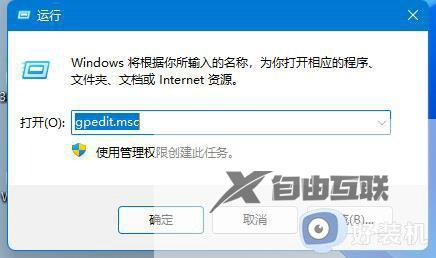
3、展开windows设置下的安全设置。
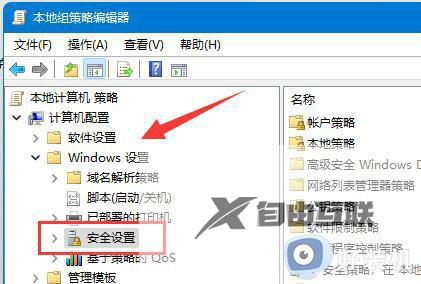
4、打开本地策略中的安全选项。
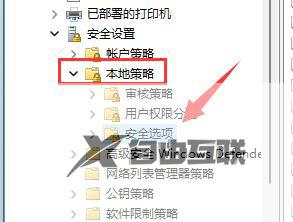
5、双击打开右边的账户:重命名系统管理员账户策略。
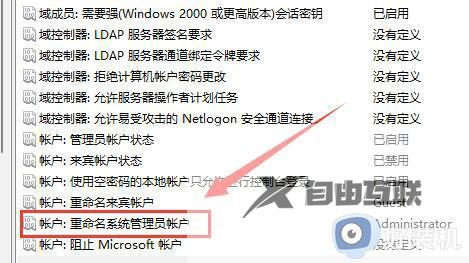
6、在下方输入想要修改的文件夹名称再点击确定保存即可。
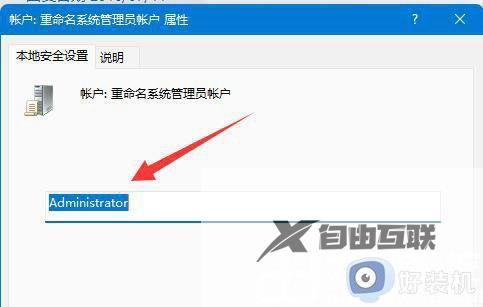
以上是有关修改win11系统管理员名称的方法,如果您也遇到了同样的情况,可以参考本文提供的方法解决问题,希望这些内容能对您有所帮助。
